RIGHT 函数是 Microsoft Excel 中最常用的文本函数之一。 RIGHT 函数通常与其他函数配合使用以形成公式。因此,您需要学习正确使用 RIGHT 功能。本文将向您概述 Excel 中的 RIGHT 函数。
目标RIGHT 函数从文本字符串的右侧返回一定数量的字符。例如,=RIGHT(welcome,2) 返回的是字符串welcome 最右侧的2 个字符。
句法=RIGHT(text, [num_chars])
论点文本:强制。您需要从中提取字符的文本字符串。
num_chars:可选。它指的是要从文本参数中提取的字符数。
输出RIGHT 函数从提供给该函数的文本字符串的右侧返回一定数量的字符。例如,如果您在函数 num_chars 中提到 5,则 RIGHT 函数将返回字符串最右侧的 5 个字符。
RIGHT 函数示例假设您有一个文本字符串 ABCXYZ,并且该文本字符串位于单元格 A2 中。现在您想要从中提取最后 3 个字符。为此,您可以使用 RIGHT 函数。以下是使用 RIGHT 函数的公式:
=RIGHT(A2,3)
输出将为 XYZ。
以下是 RIGHT 函数用法的一些示例。

步骤_1:首先在空白单元格中插入等号 (=)。
Step_2:然后输入 RIGHT。
步骤_3:输入左括号“(“。
当您键入左括号时,Excel 将显示 RIGHT 函数的语法。
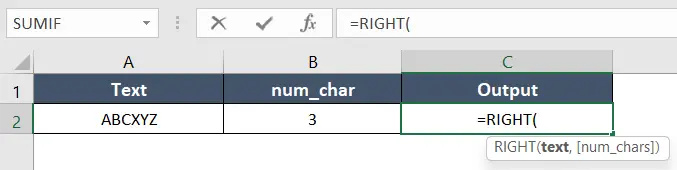
Step_4:首先插入文本参数。
您可以直接插入文本或包含文本的单元格地址。
在这里,我插入 A2,其中包含文本参数。

Step_5:然后插入逗号(,)。
插入逗号 (,) 后,Excel 将询问您 num_chars 参数。 num_chars 的完整形式是字符数。
Step_6:现在插入第二个参数 num_chars。
您可以插入 num_chars 的单元格地址或直接插入 num_chars。
在这里,我将 B2 插入到 as num_chars 中。

Step_9:接下来,插入右括号“)”。
Step_10:最后,按 ENTER 键将公式插入单元格内。
最终结果 >

这里,文本是 ABCXYZ,第二个参数 num_chars 是 3。RIGHT 函数从文本的右侧开始,从 ABCXYZ 中提取 3 个字符,最后返回 XYZ。
可用性适用于 Microsoft 365 的 Excel
Excel 2016
适用于 Mac 的 Microsoft 365 Excel
Excel 2016 Mac 版
Excel 网页版
Excel 2013
Excel 2021
Excel 2010
Excel 2021 Mac 版
Excel 2007
Excel 2019
Excel for Mac 2011
Excel 2019 Mac 版
Excel 入门版 2010
评论RIGHT 函数也将空格计为字符。
它还考虑了所有标点符号。
如果省略 num_chars 参数,RIGHT 函数将返回整个文本字符串。
如果文本字符串为空,则输出也将为空。
RIGHT 函数区分大小写,这意味着它区分大写和小写字符。
如果文本参数是错误值(例如,#N/A、#VALUE!),或者 num_chars 参数不是正整数,则 RIGHT 函数将返回错误值。
结论RIGHT 函数是 Excel 中的文本函数之一。如果您对 RIGHT 功能有任何疑问,请在下面评论。继续探索 Microsoft Excel!
